Как всегда запускать командный файл от имени администратора в Windows 11
В Windows 11 пакетные файлы могут быть полезны для автоматического создания и последовательного выполнения одной или нескольких команд для выполнения различных задач. Единственное предостережение заключается в том, что некоторые действия обычно требуют запуска пакета с правами администратора.
Некоторые приложения и типы файлов обычно содержат параметр на странице свойств для запуска от имени администратора, но это не относится к пакетным файлам. Вы можете запустить командную строку с повышенными привилегиями, чтобы запустить сценарий, или выбрать параметр в контекстном меню, но эти параметры могут добавить некоторые ненужные дополнительные шаги и сложность для нетехнических пользователей.
Если вы хотите настроить пакетный файл для запуска от имени администратора простым двойным щелчком, вы можете использовать ярлык, чтобы добиться цели.
В этом практическом руководстве я расскажу вам, как запускать пакетные файлы, всегда повышенные в Windows 11.
Программы для Windows, мобильные приложения, игры - ВСЁ БЕСПЛАТНО, в нашем закрытом телеграмм канале - Подписывайтесь:)
Как всегда запускать пакет от имени администратора в Windows 11
Если вам нужно запустить пакетный файл от имени администратора с помощью двойного щелчка, вам потребуется создать ярлык. Это связано с тем, что на странице свойств этого формата файла нет такой опции.
Создать пакетный файл в Windows 11
Чтобы создать сценарий PowerShell с помощью Блокнота, выполните следующие действия:
- Откройте Пуск.
- Найдите Блокнот и щелкните верхний результат, чтобы открыть приложение.
- Введите следующие строки в текстовый файл, чтобы создать пакетный файл:
@ЭХО ВЫКЛ.
ЭХО Привет, мир! Этот пакетный файл всегда запускается от имени администратора.
ПАУЗА

- Щелкните меню «Файл».
- Выберите параметр «Сохранить как».
- Подтвердите описательное имя пакета, используя расширение «.bat», например, myBatch.bat.
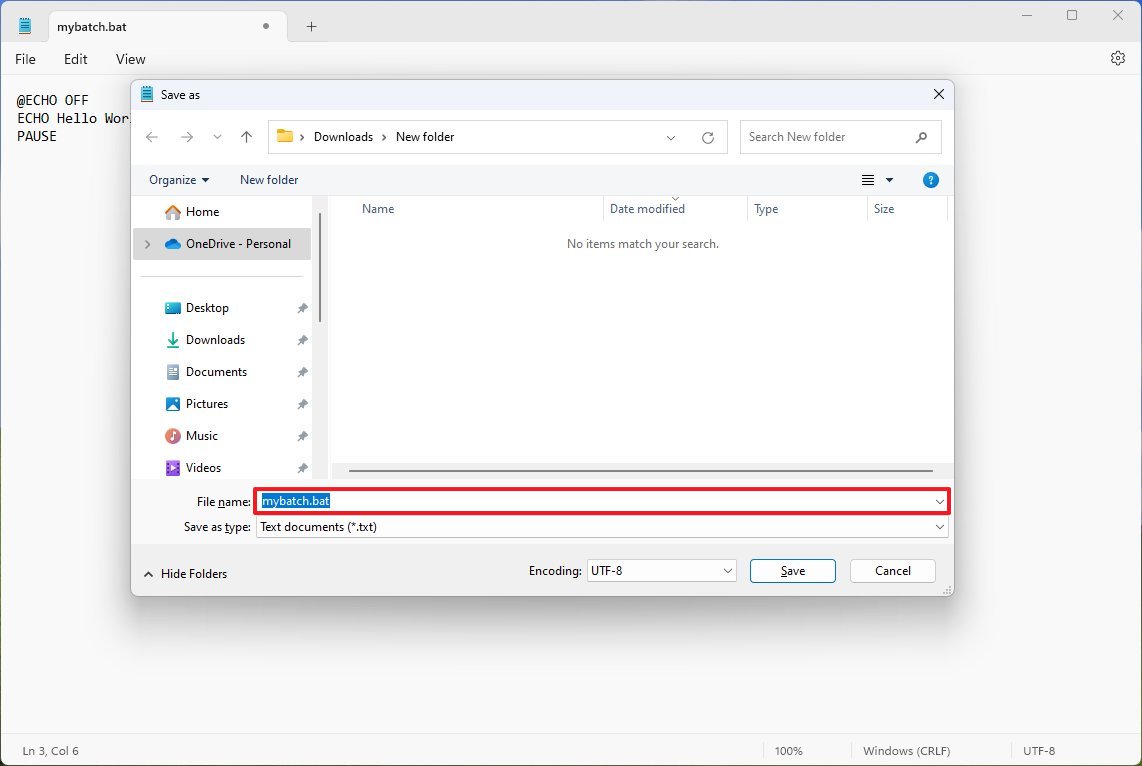
- Нажмите кнопку Сохранить.
Выполнив эти шаги, вы можете приступить к настройке пакетного файла для запуска от имени администратора с помощью двойного щелчка. Если вы только начинаете работать с пакетными файлами, вы можете обратиться к этому руководству, чтобы узнать больше о том, как создавать и запускать эти типы файлов.
Настройте пакетный файл для запуска от имени администратора
Чтобы всегда запускать пакетный файл от имени администратора в Windows 11, выполните следующие действия:
- Откройте проводник.
- Щелкните меню «Создать» и выберите параметр «Ярлык».
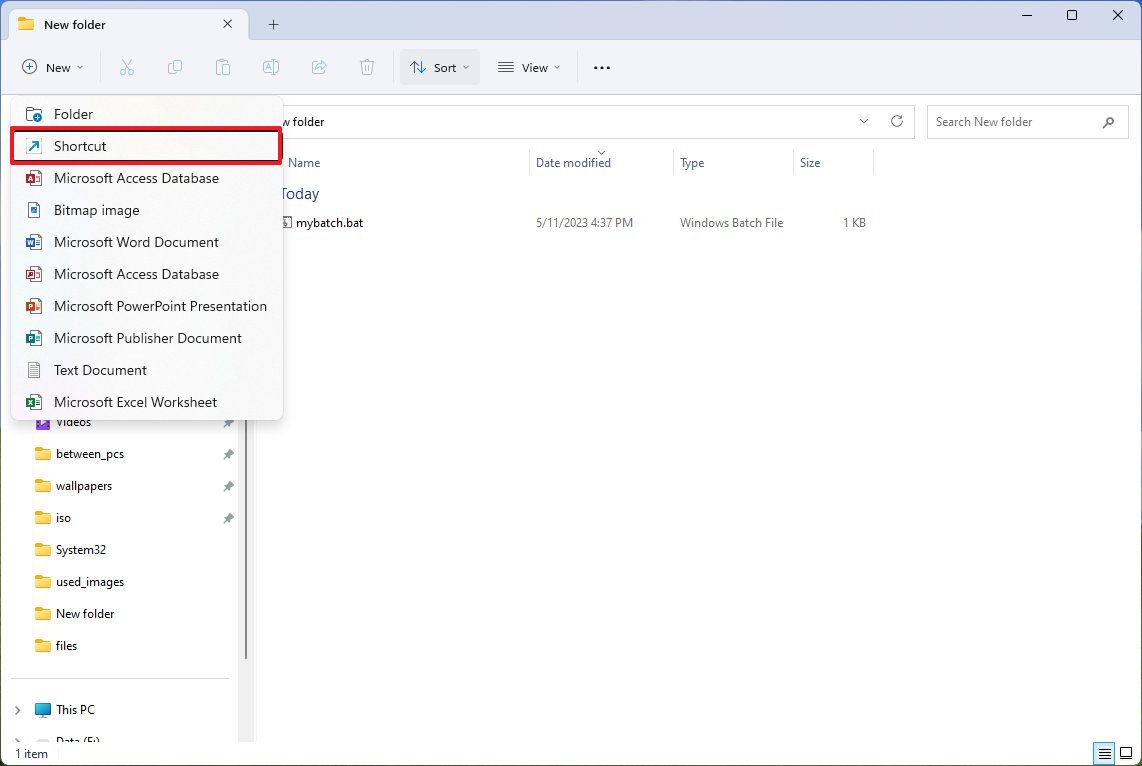
- Нажмите кнопку Обзор.
- Откройте папку и выберите пакетные файлы.
- Нажмите кнопку ОК.
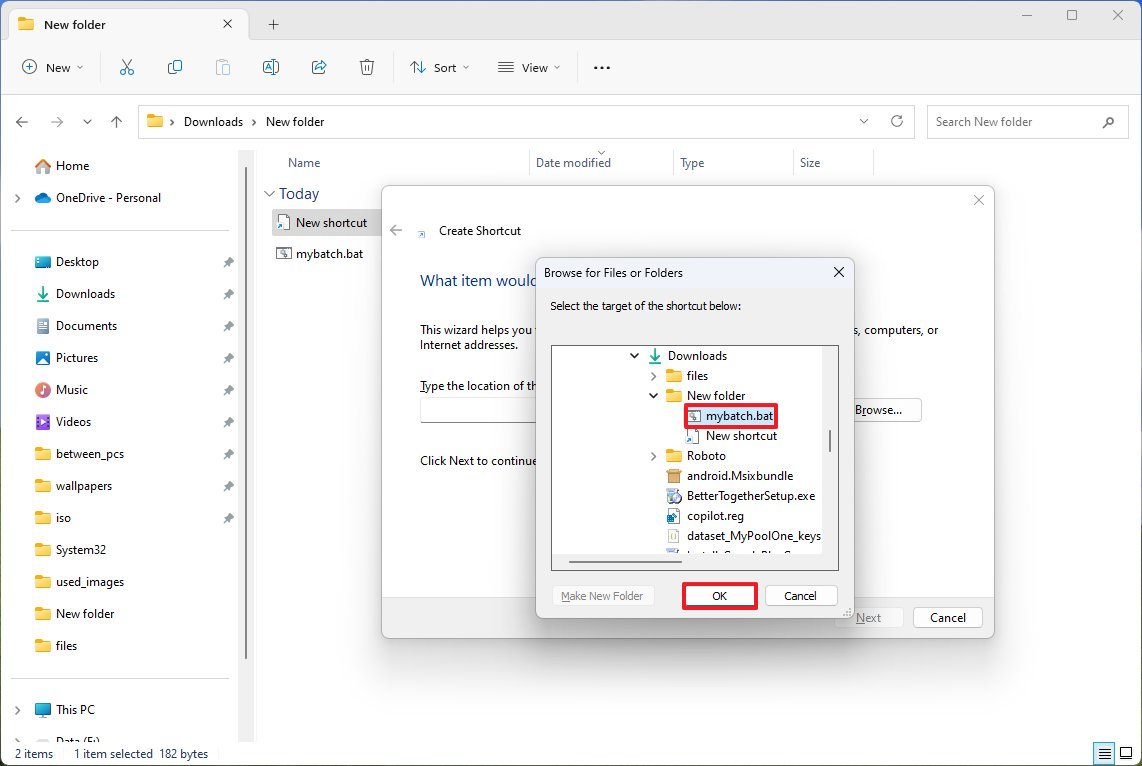
- Нажмите кнопку «Далее».
- Подтвердите имя ярлыка — например, mybatch-admin.bat.
- Нажмите кнопку Готово.
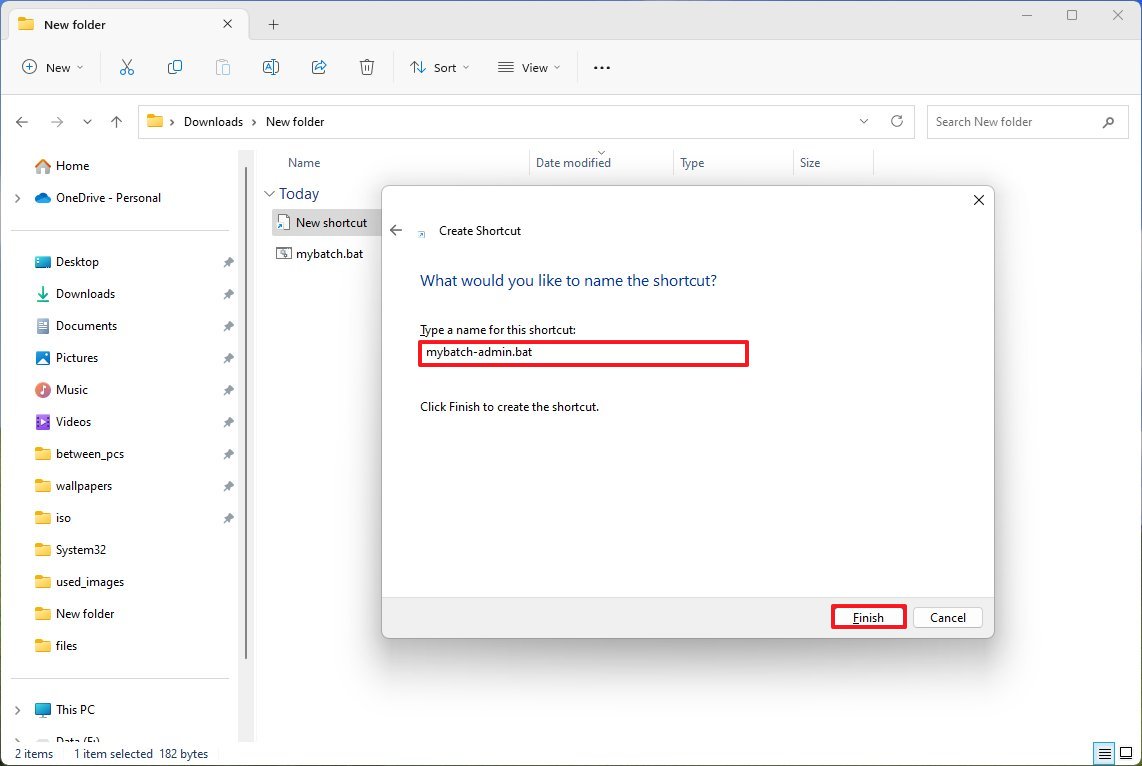
- Щелкните правой кнопкой мыши ярлык и выберите параметр «Свойства».
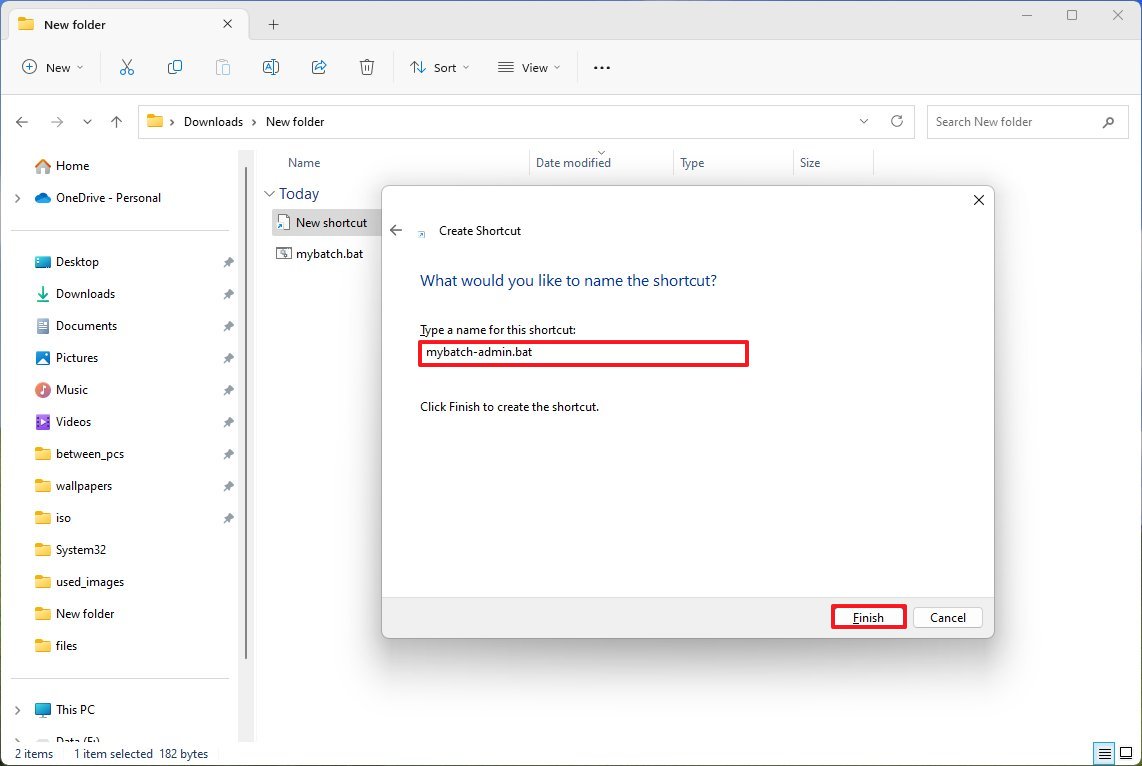
- Перейдите на вкладку «Ярлык».
- Нажмите кнопку «Дополнительно».
- Установите флажок «Запуск от имени администратора».
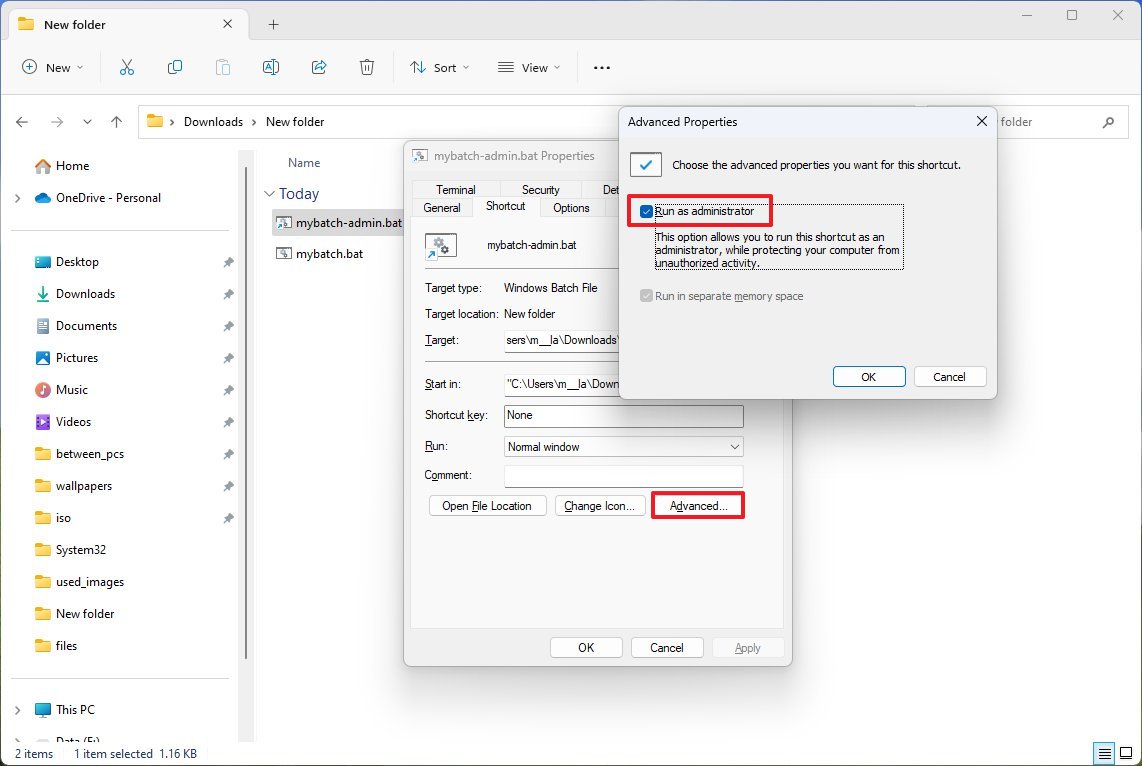
- Нажмите кнопку ОК.
- Нажмите кнопку Применить.
- Нажмите кнопку ОК.
После того, как вы выполните эти шаги, в следующий раз, когда вы дважды щелкните ярлык, пакет будет запущен с повышенными правами в командной строке без дополнительных шагов.
В руководстве основное внимание уделяется Windows 11, но вы также можете обратиться к этим шагам для предыдущих версий операционной системы, включая Windows 10, 8.1 и 7.
Дополнительные ресурсы
Дополнительные полезные статьи, охват и ответы на распространенные вопросы о Windows 10 и Windows 11 см. на следующих ресурсах:
Лучшие на сегодня предложения Windows 11






